Crear elementos de lista de repasos con la captura rápida desde un plano (iOS)
Objetivo
Crear elementos de la lista de repasos en un plano utilizando la función de creación rápida de repaso en la aplicación de Procore para iOS.
Temas a considerar
- Permisos de usuario necesarios:
- Permisos de nivel "Solo lectura" o superior en la herramienta Planos del proyecto.
Y - Permisos de nivel "Estándar" o superior en la herramienta Lista de repasos del proyecto.
- Permisos de nivel "Solo lectura" o superior en la herramienta Planos del proyecto.
Requisitos
- Su dispositivo iOS debe estar configurado para permitir que la aplicación Procore acceda a las funciones "Cámara", "Micrófono"y"Reconocimiento de voz" del dispositivo. Cuando abra Captura rápida por primera vez, la aplicación Procore le pedirá automáticamente que le permita acceder a estas funciones. Si ha denegado el acceso de la aplicación Procore a estas funciones, consulte Controlar el acceso a las funciones de hardware de Apple en el iPhone
 para obtener más información sobre la configuración manual de estas funciones.
para obtener más información sobre la configuración manual de estas funciones. - Su dispositivo iOS debe tener habilitada la función "Dictado". Ver Dictar texto de Apple en
 el iPhone.
el iPhone.
Pasos
- Abra la aplicación Procore en un dispositivo móvil iOS.
- Toque la herramienta Planos del proyecto.
- Pulse el plano al que desee añadir un elemento de lista de repasos.
- Pulse la chincheta
en la barra de herramientas de anotaciones.
- Pulse el botón
 Ícono para añadir una chincheta de captura rápida
Ícono para añadir una chincheta de captura rápida 
- Coloque el pasador en el plano pulsando el área donde desee que aparezca el elemento.
Nota: Puede mover el PIN tocando el PIN. Una vez que la línea de puntos aparece alrededor del pasador, puede moverla arrastrándola a la ubicación deseada. - Seleccione Lista de marcadores en la pantalla principal o en la lista desplegable.
Nota: Si el dibujo tiene elementos de perforación existentes, Quick Capture se convertirá de forma predeterminada en Lista de perforación. - Pulse el elemento de repaso de registro.
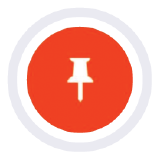 para comenzar a grabar un elemento de repaso.
para comenzar a grabar un elemento de repaso.
Nota: Cada grabación puede tener una duración máxima de 60 segundos. - Mientras graba, describa en voz alta el elemento de repaso.
- Pulse el elemento de repaso de registro.
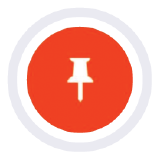 botón nuevamente para terminar de grabar.
botón nuevamente para terminar de grabar. - Repita los pasos 5-9 para cada elemento de perforación que desee crear con Quick Capture.
- Pulse Revisar [#] elemento(s) para abrir el menú Captura rápida de elementos.
Nota: Como alternativa, también puede tocar dos veces el PIN de captura rápida que desea revisar. - Pulse el elemento Captura rápida del que desea crear un elemento de repaso.
- En la pantalla "Crear elemento de repaso", revise o actualice la información. Consulte Crear un elemento de la lista de repaso con Captura rápida (iOS) para obtener más información.
Nota: El campo "Plano vinculado" no se puede actualizar. - Pulse Enviar al punzón para crear el elemento de punzón.
Nota: Si no está listo para crear el elemento de perforación, toque la X para cerrar la ventana "Elementos de captura rápida" sin guardar ningún cambio. Si ha creado el PIN de captura rápida por error, toque Eliminar para quitar el PIN de captura rápida. - Una vez que el elemento se ha enviado a la herramienta Lista de repasos del proyecto, la chincheta cambia de la
 icono del repaso
icono del repaso  icono
icono - Opcional: Pulse el pin para realizar acciones adicionales en el elemento de repaso. Consulte Tutoriales de la lista de repasos (iOS) para obtener más información.

